93 lines
3.6 KiB
Markdown
93 lines
3.6 KiB
Markdown
|
|
---
|
|||
|
|
sidebar_position: 2
|
|||
|
|
sidebar_label: '网络打印机'
|
|||
|
|
title: '网络打印机'
|
|||
|
|
---
|
|||
|
|
|
|||
|
|
# 连接115B实验室的网络打印机
|
|||
|
|
|
|||
|
|
## 注意:
|
|||
|
|
|
|||
|
|
- 打印机位于实验室内网里,需要连接WiFi `laboratory_5GHz` 或 `laboratory_2.4GHz` 才能访问,当然你牵根线过去有线接入也行
|
|||
|
|
- 打印机连接在我的电脑上,通过网络共享打印机提供服务,
|
|||
|
|
- 现在已设置主机的**IPv4**地址为固定的**192.168.31.201**
|
|||
|
|
- 主机用户名及密码分别为:
|
|||
|
|
- `lab`
|
|||
|
|
- `ok`
|
|||
|
|
- 打印机就图片里这样子,在我座位桌上,在实验室里看一圈很容易找到了:
|
|||
|
|
- 
|
|||
|
|
|
|||
|
|
# 连接步骤(只是Windows的例子)
|
|||
|
|
|
|||
|
|
> http://192.168.31.202:9999/public/%E4%B8%8D%E8%A6%81%E5%8A%A8%E8%BF%99%E4%B8%AA%E5%93%A6%EF%BC%8C%E8%BF%99%E4%B8%AA%E6%98%AF%E6%B0%B8%E4%B9%85%E5%88%86%E4%BA%AB%E7%9A%84/%E6%89%93%E5%8D%B0%E6%9C%BA%E7%9B%B8%E5%85%B3/%E8%99%9A%E6%8B%9F%E6%9C%BA%E8%BF%9E%E6%8E%A5%E5%AE%9E%E9%AA%8C%E5%AE%A4%E7%9A%84%E7%BD%91%E7%BB%9C%E6%89%93%E5%8D%B0%E6%9C%BA%E6%AD%A5%E9%AA%A4%E5%BD%95%E5%B1%8F.mp4
|
|||
|
|
|
|||
|
|
上面这个链接资源是实验室网络里的,连上wifi后就能打开看到,是在虚拟机里连接到打印机并打印一页的录屏,
|
|||
|
|
|
|||
|
|
链接很长是因为里面有很多中文,变成通用URL字符会变长,原理感兴趣可以搜搜,
|
|||
|
|
|
|||
|
|
打开是一个操作演示录屏,
|
|||
|
|
|
|||
|
|

|
|||
|
|
|
|||
|
|
这个录屏里用到的IP地址、用户名、密码,分别是:
|
|||
|
|
|
|||
|
|
```
|
|||
|
|
\\172.20.32.9
|
|||
|
|
```
|
|||
|
|
|
|||
|
|
```
|
|||
|
|
Administrator
|
|||
|
|
```
|
|||
|
|
|
|||
|
|
```
|
|||
|
|
ok
|
|||
|
|
```
|
|||
|
|
|
|||
|
|
上面的是旧的,过时了,把它们分别替换成下面的这些(密码不用换,都是ok),就可以连上现在的打印机了:
|
|||
|
|
|
|||
|
|
```
|
|||
|
|
\\192.168.31.201
|
|||
|
|
```
|
|||
|
|
|
|||
|
|
```
|
|||
|
|
lab
|
|||
|
|
```
|
|||
|
|
|
|||
|
|
```
|
|||
|
|
ok
|
|||
|
|
```
|
|||
|
|
|
|||
|
|
# 1. 访问网络主机
|
|||
|
|
|
|||
|
|
在资源管理器(按`Win+E`快捷打开)的地址栏输入`\\192.168.31.201`,然后按`Enter`或者右边箭头确认访问主机
|
|||
|
|
|
|||
|
|
<img src="https://sayurinana-aliyun-oss.oss-cn-beijing.aliyuncs.com/auto-upload-img-hub/huse-lab/20250303235621989.png" alt="image-20231106132623116" />
|
|||
|
|
|
|||
|
|
# 2. 登录
|
|||
|
|
|
|||
|
|
如果目标主机在正常运行会弹出凭据输入的窗口,输入用户名和密码(开头的**注意**里面给了用户名密码),**记得勾选记住凭据**
|
|||
|
|
|
|||
|
|
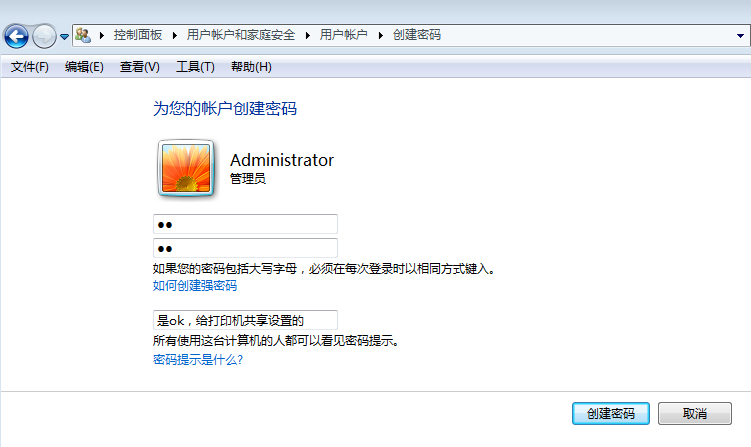
|
|||
|
|
|
|||
|
|
<img src="https://sayurinana-aliyun-oss.oss-cn-beijing.aliyuncs.com/auto-upload-img-hub/huse-lab/20250303235632131.png" alt="image-20231106132836305" />
|
|||
|
|
|
|||
|
|
# 3. 连接打印机并安装驱动
|
|||
|
|
|
|||
|
|
找到打印机然后右击选择**连接**
|
|||
|
|
|
|||
|
|
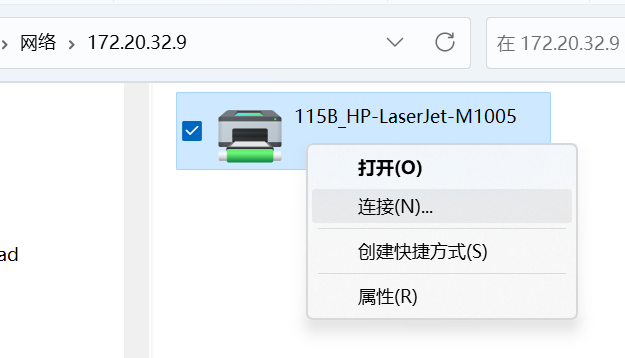
|
|||
|
|
|
|||
|
|
没有驱动会提示,选择**安装驱动程序**
|
|||
|
|
|
|||
|
|
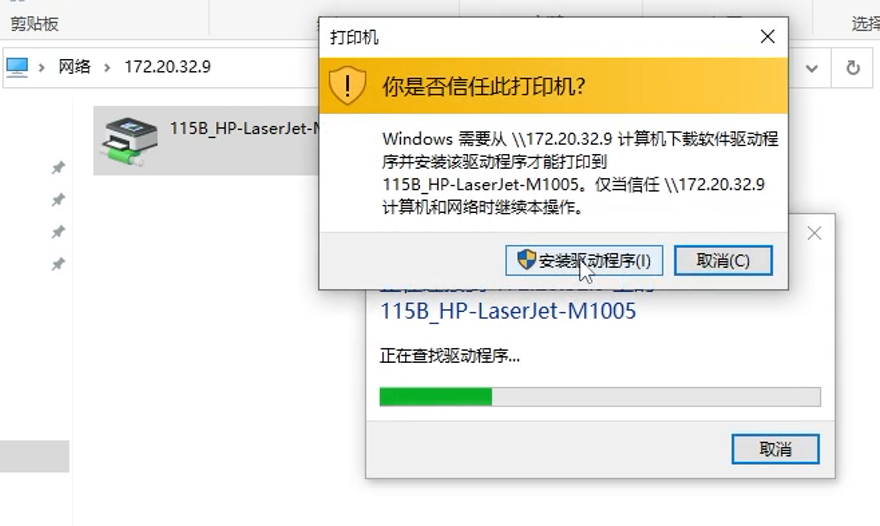
|
|||
|
|
|
|||
|
|
# 4. 选择打印机进行打印
|
|||
|
|
|
|||
|
|
然后就可以正常打印了,在打印时打印机选择这一台就好
|
|||
|
|
|
|||
|
|
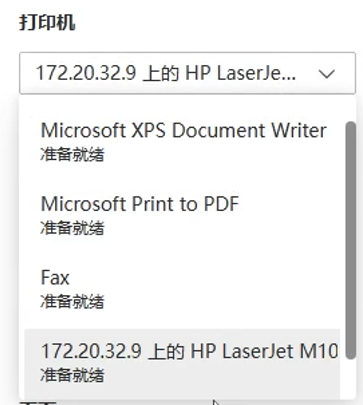
|
|||
|
|
|
|||
|
|
# 如果需要双面打印的话,大概像这样(O_o)
|
|||
|
|
|
|||
|
|
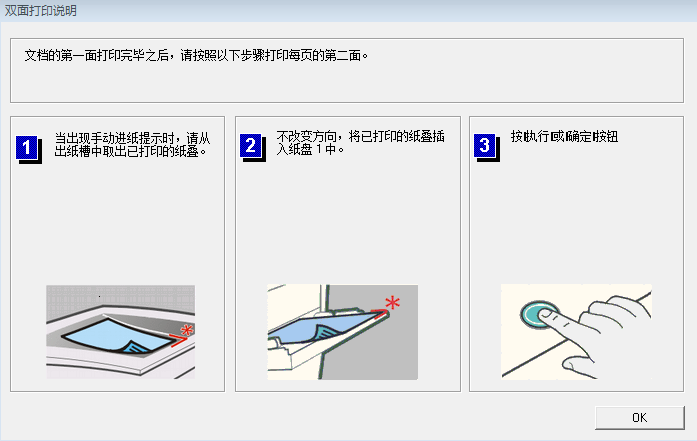
|